Paso a paso para implementar un Modelo Operativo Objetivo (TOM)
Las empresas enfrentan una creciente presión para optimizar sus operaciones mientras ofrecen experiencias superiores a los clientes.
Por Rol
Por Industria
Por Cliente Objetivo
Qué Ofrecemos
Impulsamos el crecimiento empresarial mejorando la eficiencia operativa mediante la optimización de procesos, la automatización inteligente y el control de costes. Nuestro enfoque impulsa la productividad, reduce los gastos y aumenta la rentabilidad con soluciones escalables y sostenibles.
Experiencia del Cliente
Diseñamos experiencias memorables centradas en el cliente que impulsan la fidelidad, mejoran la asistencia y optimizan cada etapa del viaje. Desde marcos de madurez y mapas de experiencia hasta programas de fidelización, diseño de servicios y análisis de feedback, ayudamos a las marcas a conectar profundamente con los usuarios y a crecer de forma sostenible.
Marketing y Ventas
Impulsamos estrategias de marketing y ventas que combinan tecnología, creatividad y análisis para acelerar el crecimiento. Desde el diseño de propuestas de valor y la automatización impulsada por IA hasta estrategias de inbound, ABM y habilitación de ventas, ayudamos a las empresas a atraer, convertir y retener clientes de forma eficaz y rentable.
Precios e Ingresos
Optimizamos los precios y los ingresos mediante estrategias basadas en datos y una planificación integrada. Desde la modelización de la rentabilidad y el análisis de márgenes hasta la gestión de la demanda y la previsión de ventas, ayudamos a maximizar el rendimiento financiero y la competitividad empresarial.
Transformación Digital
Aceleramos la transformación digital alineando estrategia, procesos y tecnología. Desde la definición del modelo operativo y la automatización inteligente hasta la implementación de CRM, inteligencia artificial y canales digitales, ayudamos a las organizaciones a adaptarse, escalar y liderar en entornos cambiantes y competitivos.
Eficiencia Operativa
Mejoramos la eficiencia operativa mediante la optimización de procesos, la automatización inteligente y el control de costes. Desde estrategias de reducción de costes y rediseño de procesos hasta RPA y análisis de valor, ayudamos a las empresas a impulsar la productividad, la agilidad y la rentabilidad sostenible.
Experiencia del Cliente
Marketing y Ventas
Precios e Ingresos
Transformación Digital
Eficiencia Operativa
4 minutos de lectura
Por Meczy González | 29/05/2025
4 minutos de lectura
Por Meczy González | 29/05/2025
En el vertiginoso mundo de la analítica de datos, contar con herramientas que simplifiquen la comprensión y presentación de la información es esencial. En este contexto, Tableau emerge como un faro, permitiendo a usuarios de todos los niveles transformar datos complejos en visualizaciones intuitivas y significativas. Si te encuentras en la encrucijada de aprovechar al máximo Tableau, o si simplemente buscas mejorar tus habilidades en esta plataforma, esta guía te proporcionará un camino claro y práctico.
Índice

Tableau es una herramienta de visualización de datos que facilita la creación de gráficos interactivos, paneles de control y tableros informativos. Con su interfaz intuitiva y capacidad para conectarse a diversas fuentes de datos, tableau ha ganado popularidad en sectores que van desde negocios y finanzas hasta salud y educación. Su poder radica en la capacidad de convertir datos crudos en información accesible y fácil de entender.

Tableau, con su capacidad para visualizar datos de manera efectiva, se ha vuelto una herramienta valiosa, los siguientes son algunos usos que se le pueden dar:
1. Análisis de Ventas y Desempeño de Productos:
Tableau permite a los minoristas en línea analizar las ventas y el desempeño de productos de manera detallada. Puedes crear paneles interactivos que muestren tendencias de ventas, comparativas de rendimiento de productos y segmentación de clientes.
2. Seguimiento de la Experiencia del Cliente:
Visualizar datos relacionados con la experiencia del cliente es esencial en eCommerce. Con Tableau, puedes analizar la navegación del usuario, tasas de conversión, retroalimentación y otros indicadores clave para comprender y mejorar la experiencia del cliente.
3. Análisis de Canales de Marketing:
Tableau facilita el seguimiento y la visualización del rendimiento de diferentes canales de marketing, como redes sociales, campañas por correo electrónico y publicidad en línea. Puedes evaluar la efectividad de tus estrategias de marketing y asignar recursos de manera más eficiente.
4. Gestión de Inventarios y Stock:
Para los negocios de eCommerce, gestionar el inventario es crucial. Tableau ayuda a analizar los niveles de inventario, prever la demanda y optimizar la cadena de suministro. Visualizaciones claras pueden facilitar la toma de decisiones para evitar pérdidas por exceso o escasez de inventario.
5. Monitorización de la Rentabilidad:
El análisis de rentabilidad es fundamental en eCommerce. Con Tableau, puedes crear dashboards que muestren los costos asociados con cada producto, los márgenes de beneficio y la rentabilidad general de la tienda. Esto es esencial para la toma de decisiones estratégicas.
6. Análisis de Abandono de Carritos:
El abandono de carritos es común en eCommerce, pero entender las razones detrás de ello puede ser crucial. Tableau puede ayudar a analizar patrones de abandono, identificar puntos problemáticos en el proceso de compra y tomar medidas correctivas.
7. Personalización y Segmentación de Clientes:
Tableau facilita la creación de segmentaciones de clientes basadas en comportamientos de compra, preferencias y otros datos relevantes. Estas segmentaciones pueden ser utilizadas para personalizar la experiencia del cliente y diseñar estrategias de marketing más efectivas.
Paso 1: Descargar e Instalar Tableau
El primer paso para implementar Tableau es descargar e instalar el software. Visita el sitio web oficial de Tableau, selecciona la versión que mejor se adapte a tus necesidades y sigue las instrucciones de instalación.
Paso 2: Conectar con tus Datos
Una vez que Tableau esté instalado, el siguiente paso es conectar con tus datos. Tableau es compatible con una amplia gama de fuentes de datos, como hojas de cálculo, bases de datos SQL, archivos de texto y más. Veamos un ejemplo práctico utilizando un archivo de Excel:

Paso 3: Crear Visualizaciones Básicas
Ahora que has conectado tus datos, es el momento de crear visualizaciones básicas. Supongamos que tienes datos de ventas y deseas crear un gráfico de barras para representar los ingresos mensuales. Aquí tienes un ejemplo práctico:

Paso 4: Crear Paneles Interactivos
Tableau brilla cuando se trata de interactividad. Vamos a agregar interactividad a nuestro gráfico de barras:

Paso 5: Construir un Panel de Control
Los paneles de control permiten a los usuarios interactuar con varios elementos de la visualización. Supongamos que deseas agregar un filtro de fecha:

Paso 6: Publicar en Tableau Server o Tableau Online
Una vez que hayas creado tus visualizaciones, es hora de compartirlas. Puedes publicar tus paneles en Tableau Server o Tableau Online para que otros puedan acceder a ellos. Aquí tienes un ejemplo práctico:
Paso 7: Programar Actualizaciones Automáticas
Mantén tus visualizaciones siempre actualizadas programando actualizaciones automáticas. Supongamos que tus datos se actualizan mensualmente:
En caso de que se requiera realizar la integración del eCommerce con Tableau puede seguir los siguientes pasos en el caso de Magento:
Paso 1: Requisitos Previos:
Paso 2: Habilitar la API REST en Magento:
Paso 3: Crear un Usuario de API:

Paso 4: Conectar Tableau a Magento:

Paso 5: Mapear Campos y Configurar la Conexión:
Paso 6: Crear Visualizaciones:
Implementar Tableau no solo implica una mejora en la visualización de datos, sino una transformación en la manera en que entendemos la información. Desde la conexión inicial con los datos hasta la publicación y programación de actualizaciones, cada paso en este proceso agrega capas de comprensión y claridad. A medida que te adentres en el mundo de Tableau, descubrirás su capacidad para empoderar a individuos y organizaciones, proporcionando una visión más profunda y significativa en el vasto océano de datos.
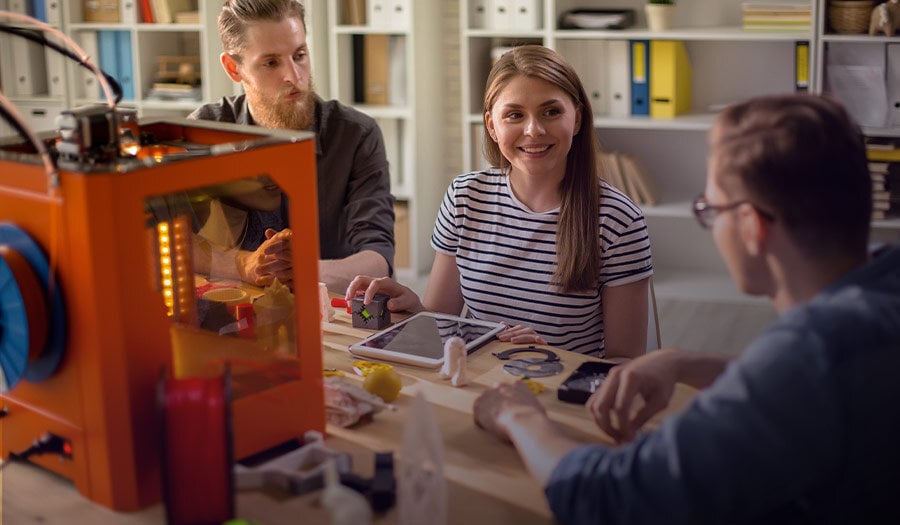
Las empresas enfrentan una creciente presión para optimizar sus operaciones mientras ofrecen experiencias superiores a los clientes.

En la era digital actual las empresas se enfrentan a una elección fundamental: adaptarse o volverse obsoletas.

¿Alguna vez has escuchado la frase “Los datos son el nuevo oro”? Probablemente lo has escuchado, y es que claro, hoy en día registros que aparentan...